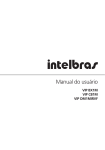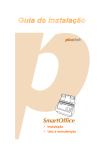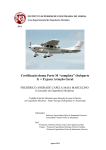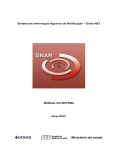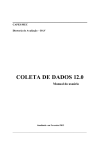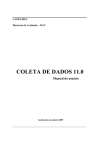Download Baixar - Tarcio Carvalho
Transcript
v.02022002 UNIVERSIDADE FEDERAL DE SANTA CATARINA CENTRO TECNOLÓGICO DEPARTAMENTO DE ENGENHARIA DE PRODUÇÃO E SISTEMAS LABORATÓRIO DE JOGOS DE EMPRESAS Manual do Usuário – Sistema de Apoio a Decisão SAD-GI Coordenador: Equipe LJE: Bruno Hartmut Kopittke Dr. Armando Luiz Dettmer Dr. Jorge Luiz Silva Hermenegildo M.eng. Juliano Zaffalon Gerber M.eng. Pedro José von Mecheln M.eng. v.02022002 Introdução Bem vindo ao mundo virtual do GI-EPS! 1 O GI-EPS se constitui em um jogo de simulação da atividade produtiva em ambiente empresarial no qual você poderá participar com toda a liberdade, no sentido de melhor adequar os fatores da produção da sua empresa. Vale lembrar da necessidade primária de você ficar “por dentro” das características peculiares ao jogo (regras, orientações, sugestões e dicas) mediante a prévia leitura do Manual do Jogador, que você deverá fazer de forma compulsória, com detalhada e redobrada atenção. Lembre-se: memorizar as principais regras do Manual do Jogador é começar Ganhando! No disquete em anexo você irá encontrar vários arquivos. Para instalá-los você utilizará um aplicativo específico também presente no disquete. Os procedimentos de instalação são apresentados no item 2. Entretanto, antes de iniciar a instalação do sistema de apoio à decisão, você deverá se certificar de que o seu computador satisfaz as seguintes necessidades: Sistema Operacional WINDOWS 95 ou NT 4.0 ou superior. O SAD-GI não executa em versões anteriores do sistema e ele não pode ser adaptado para estas versões mais antigas. Processador Pentium ou superior, o programa não funcionará em processadores menores. Vídeo Colorido (de preferência) ou monocromático com uma resolução mínima de 800 x 600 em 16 cores\tons. Memória Recomenda-se um mínimo de 4 Mb disponíveis e 8 Mb de memória RAM instalada. Área em disco Serão necessários no máximo 2 Mb. A leitura deste manual é extremamente necessária e, para facilitar esta leitura, adotou-se algumas convenções na formatação do texto escrito: Preencher folha xA mouse Texto que o jogador verá escrito na tela do computador, utilizado dentro do texto do manual para identificar controles\partes específicas do programa. Utilizam-se representações gráficas das teclas que acionam uma determinada função. Termos técnicos, jargões, componentes e acessórios da máquina. Como neste manual foram utilizados termos particulares ao jogo GI-EPS, você se sentirá mais confortável se fizer a leitura prévia do manual do jogador. Recomenda-se ainda que este manual seja lido com o SAD-GI à disposição para auxiliar na familiarização com os comandos e funções do software. 1.1 O que é o SAD-GI No GI-EPS estão interrelacionadas todas as áreas da empresas através de modelos matemáticos de finanças, contabilidade, produção e marketing. Embora utilizando apenas operações elementares o modelo é complexo. O volume de informações processadas e a dependência que existe entre os vários fatores envolvidos podem representar uma dificuldade adicional no processo de tomada de decisão que ocorre a cada período do jogo. Para minimizar esta dificuldade foi criada uma ferramenta de suporte a decisão customizada, o SAD-GI. Este programa, que deve ser instalado na máquina do jogador, permitirá, entre outras atividades, gerar um arquivo com a folha de decisões da empresa ao invés de folhas de decisão em papel. Além de tornar o processo de trânsito das decisões entre empresas e animação mais seguro e eficiente, o SAD-GI permite analisar vários conjuntos distintos de decisões realizando simulações de cenários conjunturais e consultorias de marketing. Estas funções quando utilizadas em conjunto permitem que a diretoria da empresa avalie um amplo leque de situações, em um curto espaço de tempo. Para efetuar todas estas tarefas o SAD-GI necessita interagir com a equipe de animação, o que é feito, por um lado, enviando o arquivo com as decisões e por outro recebendo da animação um arquivo contendo um variado conjunto de informações sobre a empresa e o ambiente do GI-EPS. A interação entre as empresas e a equipe de animação está ilustrada na figura 1.1. Figura 1.1 O animador entregará a cada Folha de decisões equipe-empresa um disquete contendo o Trâ nsito de informaç õ es entre a empresa e o animador do GI-EPS SAD-GI atualizado com as informações para a próxima jogada. De posse deste disquete as equipes tomarão suas decisões devolvendo ao Relatórios Dados para análises Dados para previsão de demanda animador com as o disquete decisões. O animador providenciará o processamento das decisões e gravará os resultados de cada empresa no disquete correspondente completando assim mais um período da simulação. Para aqueles desejosos de compreender o padrão de denominação dos arquivos utilizados deve ser consultado o apêndice A deste manual. Apesar de ser uma ferramenta flexível e capaz de evitar uma série de erros e deslizes básicos no processo de tomada de decisão, o SAD-GI não tem como objetivo esgotar a possibilidade de desenvolvimento de outras ferramentas e sistemas de apoio. Muito pelo contrário, espera-se que o SAD-GI permita despertar o desenvolvimento, por parte dos jogadores, de sistemas que o complementem. Na figura 1.2 aparece um diagrama que sintetiza os passos de utilização do SAD-GI na primeira vez que o jogador utiliza o software. Figura 1.2 Impressos os relatórios e jornal. Compara-se os resultados com as projeções. Operaç ã o do SAD-GI. Analisar Resultados Atualizar o cenário Este arquivo está no disquete e contém os relatórios e dados para análise Instalar o SAD-GI O sistema deve ser instalado no winchester ele não foi concebido para operar em disquete Abrir arquivo PAK Recomenda-se atualizar o cenário no início para permitir uma avaliação global do mercado antes de analisar as decisões Analisar Decisões Transferir decisões A transferência copia a folha de decisões para o disquete e é indispensável na correta execução do jogo Preencher Folha de Decisões A análise é interativa e nela os jogadores refinam as decisões até estarem satisfeitos A folha de decisões pode ser preenchida totalmente ou pode-se abrir uma folha armazenada em disco A instalação ocorrerá apenas uma vez, antes de serem tomadas as decisões correspondentes ao período 2 (a primeira tomada de decisões), as demais etapas irão acontecer ao menos uma vez a cada período. Em particular as etapas atualizar cenário - preencher decisões - efetuar análise, serão executadas diversas vezes até que os diretores estejam satisfeitos e seguros das decisões tomadas e resultados previstos. Instalação É bastante fácil e elementar a instalação do software, no PC através do qual você participará do Jogo. Contudo preste atenção nos seguintes detalhes: 2 Certifique-se que o seu PC se encontra configurado de forma satisfatória para rodar o programa; Identifique o drive (3½) no qual você trabalhará o Jogo; Tenha sempre em mãos um backup do disco com as jogadas. Para instalar o Software em sua máquina, siga os seguintes passos: Ligue a sua máquina e acesse o ambiente WINDOWS. Introduza o primeiro disquete (disk 1) etiquetado com o número de sua empresa, fornecido pelo Animador, no drive que você elegeu (drive A ou drive B). No menu INICIAR ative o item EXECUTAR. Na linha de comando da janela que se abrirá, supondo que o disquete está na unidade A, digite a seguinte instrução: A:\SETUP e, em seguida acione o botão OK. Pronto, estará iniciada a instalação do SAD-GI. Ao ser iniciada a instalação do SAD-GI o programa de instalação prepara uma série de arquivos. Esta preparação copia para o disco rígido da máquina arquivos que serão utilizados na instalação, uma parte1 dos quais será apagada após este processo. Para informar o jogador do progresso desta Figura 2.1 preparação o instalador utiliza uma Preparaç ã o da instalaç ã o do SAD-GI janela2 como mostrado na figura 2.1. Durante a instalação será solicitado o segundo disquete – remova o disk 1 do drive A e introduza o disk 2 e continue a instalação. Na figura 2.2 são apresentadas e comentadas as principais janelas auxiliares que o programa de instalação utilizará para guia-lo, etapa por etapa, ao instalar o SAD-GI no seu computador. O SAD-GI é instalado com recursos de desinstalação automática como determinado para aplicações compatíveis com o WINDOWS. Os arquivos que fazem parte da instalação e não são eliminados ao seu final são necessários para a correta desinstalação do SAD-GI. 2 Todas as mensagens do programa de instalação estão em inglês em função da origem do sistema. 1 Figura 2.2 Após o término da preparação o programa de instalação apresenta a janela de boas vindas reproduzida ao lado. Principais janelas auxiliares utilizadas pelo programa de instalaç ã o. Nesta janela e em todas as demais, sempre existirão três botões na parte inferior da janela que permitirão avançar para a próxima etapa (Next >) da instalação, retroceder para a etapa anterior (< Back) ou cancelar a instalação (Cancel). Nesta etapa o jogador poderá cancelar ou prosseguir com a instalação. Na etapa seguinte o jogador poderá alterar a localização dos programas e arquivos de dados que serão instalados. Esta localização consiste de uma unidade de disco e um diretório. Os valores padrão corresponderão a unidade e diretório que o WINDOWS utiliza como seu padrão de instalação de arquivos de programas. Para alterar esta localização o jogador deverá utilizar uma janela auxiliar ativada com o botão Browse... . A próxima, e última alteração possível é a escolha da pasta que ficará no submenu PROGRAMAS do menu iniciar. O programa de instalação irá apresentar uma sugestão, mas ela poderá ser substituída pelo nome de uma pasta existente ou poderá ser especificada um pasta nova e totalmente diferente. Independente do número e da natureza das alterações, o jogador continuando o procedimento de instalação, poderá conferir suas opções antes de realmente iniciá-la. O processo de instalação tem seu progresso monitorado por vários controles na tela e o seu final é sempre marcado pela tela reproduzida ao lado. Agora o programa já está instalado e poderá ser ativado utilizando esta janela ou, mais tarde, ativando-o na pasta criada para contê-lo no menu iniciar. Na pasta criada durante a instalação poderão ser encontrados dois ícones: SAD-GI Este ícone identifica e ativa o sistema de apoio a decisão Hiper Manual do GI-EPS O ícone do livro azul identifica e ativa a versão em hiper texto do manual do jogador do GI-EPS Além de estar disponível na pasta o hiper manual está disponível dentro do próprio SAD. Antes de começar a descrever o próprio programa vale destacar os seguintes pontos sobre a instalação e os arquivos que compõem o SAD-GI: Acidentes envolvendo qualquer um dos arquivos executáveis ou de documentação poderão ser reparados realizando a instalação do SAD novamente. Todos os arquivos de dados existentes serão preservados. Para desinstalar o aplicativo SAD-GI deverá ser utilizada a ferramenta para Adicionar ou Remover Programas do painel de controle do WINDOWS. A remoção pela eliminação da respectiva entrada na árvore de diretórios não desinstala todos os componentes do sistema. Se você está interessado em conhecer um pouco mais sobre o sistema de arquivos e diretórios do SAD-GI consulte o apêndice A. No seu disquete existe um arquivo do tipo PAK que permitirá acessar todas as funções do SAD-GI. Este arquivo não é aquele que será utilizado no seu jogo. Este arquivo é apenas uma demonstração do SAD-GI que permitirá que ele seja utilizado antes que você receba dados reais de sua empresa. Janela Principal 3 Esta janela é o ponto de partida para a realização de qualquer atividade com o SAD seja impressão de um relatório seja a análise e transferência de uma folha de decisões. Muito bem. Agora que você acaba de abrir a janela principal devemos avisar que o SAD-GI foi desenvolvido para tirar o máximo proveito do mouse. Agora se o seu mouse não está funcionando, ou se você dá preferência para usar o teclado, atente para os seguintes detalhes: Para acessar os comandos do menu superior da tela tais como: Arquivo, Decisões e Relatórios, tecle x seguido da inicial A; D; ou R. }, Utilize para navegar pelas janelas e menus as teclas de movimentação de cursor ( ~, etc) e a tecla ‚. Observe que para transferir as informações para o disquete de trabalho, no final da jogada, você usará Figura 3.1 Janela principal do SAD GI imediatamente abertura de um arquivo de dados. 1 xAT ou o mouse acionando o sub menu de arquivos. Sendo uma aplicação 2 3 cujo desenvolvimento utilizou uma interface gráfica atualizada, o 4 jogador terá a sua disposição conjunto Tí tulo da janela; Menu principal; Barra de ferramentas; Á rea de trabalho; Barra de estado. que um de botões permitem executar as principais e mais comuns operações do SAD. Estes 5 concentrados botões, na janela principal, em uma área denominada de barra de ferramentas, são acionados com o mouse e duplicadas por comandos do menu principal acionável via teclado. Na figura 3.1 estes e outros elementos da tela principal são destacados e nomeados para criar uma referência padrão para ser utilizada mais adiante quando os demais itens e funções do programa forem apresentados. Árvore de menus & Barra de ferramentas Todas as formas de acessar/ativar as funções do SAD-GI, atalhos de teclado incluídos, são descritas neste capítulo. 4 A árvore de menus consiste de um menu principal, mostrado na figura 4.1, contendo as opções principais as quais estão ligados aos respectivos sub menus que permitem acessar as funções executadas pelo SAD-GI. Para alguns dos comandos disponíveis nestes submenu foram definidos atalhos, isto é, seqüências de teclas bem determinadas que ativam determinados comandos sem a necessidade de abrir o respectivo sub menu. Buscando facilitar e agilizar consultas futuras a tabela 4.1 resume estes atalhos. Tabela 4.1 Arquivos Funç ã o Abrir FDD Abrir PAK FIM Decisõ es Adotar Preencher folha Calcular folha Conferir Janelas Relató rios Aná lises Compor cenário Ajuda Comandos do SAD-GI com os respectivos atalhos Teclas do atalho # $ `F `A `P `C % `E Decisões atuais ) Sensibilidade das decisões : Imprimir `I Lado a lado s$ Sobrepor s`$ s% Conteúdo ! Pesquisar s! Manual do jogador s`! Lado a lado na vertical Antes de se passar a apresentar cada um dos sub menus relacionados com este menu principal vale relembrar que as teclas correspondentes às letras destacadas, isto é, as letras A, D, N, R, e J funcionam como teclas de atalho quando utilizadas em conjunto com a tecla x, conforme visto anteriormente. Figura 4.1 Á rvore de menus do SAD-GI mostrando todas as funç õ es executadas pelo programa. Não são apenas as teclas de atalho que funcionam como alternativas para acessar as funções do SAD-GI. Como em todo bom aplicativo WINDOWS, o SAD-GI dispõe de uma barra de ferramentas composta de uma série de botões que funcionam como atalhos para serem ativados pelo mouse. No próximo item estes botões são identificados e seu comportamento descrito, para daí então descrever os sub menus e seus comandos nos demais itens deste capítulo. 4.1 Barra de ferramentas Existe uma correspondência entre os botões da barra de ferramentas mostrada na figura 4.1 e as funções do menu do SAD-GI. Alguns botões duplicam com exatidão funções do menu enquanto outras duplicam e ampliam estas funções dependendo da atividade sendo executada ou janela ativa na área de trabalho. Botão a botão, as funções executadas através da barra de botões são: Abrir PAK Ativa a abertura de um arquivo de dados para análise e relatórios. Seu funcionamento é idêntico a função Abrir PAK do sub menu Arquivos. Abrir FDD Este botão também reproduz o comportamento de uma função do sub menu Arquivos: a leitura de um arquivo em disco que contém uma folha de decisões. Folha de decisões Quando não existe nenhuma janela de análise ativa3 na área de trabalho este botão executa a mesma função que o item Preencher folha do sub menu Decisões. Se uma janela de análise estiver ativa este botão irá permitir alterar as decisões que correspondem aos relatórios mostrados nesta janela. Transferir Outro botão que reproduz uma função do sub menu Arquivos. Desta vez a função reproduzida corresponde ao item Transferir decisões. Calcular Este botão ativa o jogador automático para calcular um folha de decisões para a empresa. Seu funcionamento é idêntico àquele programado para o item Calcular folha encontrado no sub menu Decisões. Compor Cenário Este botão tem um comportamento variável que depende do tipo de janela ativa na área de trabalho. Quando não existe janela de análise ativa o cenário global é colocado em edição como se o item Compor cenário do sub menu Decisões fosse acionado. Com uma janela de análise ativa, é o cenário que corresponde aos seus relatórios que será editado. Análise Mais um botão cujo comportamento é determinado pela existência de análise ativas na área de trabalho. Quando não existe análise ativa o botão duplica o funcionamento do item Prever demanda do sub menu Análises. Se uma análise está ativa é o mix de marketing da folha de decisões desta análise que será alterado no processo de previsão de demanda. Sensibilidade Este botão reproduz o comportamento do item Sensibilidade das decisões que está no sub menu Análises. Configurar E-mail Este botão ativa uma janela que permite a configuração de e-mail Enviar decisões Quando acionado envia mensagem para a empresa configurada, caso não tenha ainda sido configurada nenhuma empresa, ao ativar este botão, será exibida uma mensagem de erro. Imprimir Quando não existe janela com relatório ativa na área de trabalho este botão se comporta como o comando Imprimir do sub menu Relatórios. Se existe janela com relatório ativa será impresso o relatório contido e/ou4 visível nesta janela. Configurar impressora Este botão ativa a janela de configuração de impressão padrão do sistema. Não existe item de menu que lhe corresponda, mas na janela que é ativada pelo item Imprimir do sub menu Relatórios há um botão que executa a mesma função. 3 Entende-se por janela ativa aquela janela que, além de estar visível na área de trabalho, está no momento recebendo o foco de entrada, isto é, é ela que responde aos comandos de mouse e/ou teclado que o jogador vai fornecer. 4 Em nas janelas de análise vários relatórios estão disponíveis. 4.2 Sub menu Arquivos O sub menu de arquivos é responsável pelo acesso e execução das funções relacionadas ao manuseio dos arquivos. Sendo acessado através da seqüência de teclas xA ou através do mouse, este submenu irá permitir executar as seguintes atividades: Abrir FDD: Esta função permite que você recupere uma folha de decisões previamente digitada (para o período em questão ou para um período anterior) a qual poderá ser utilizada como ponto de partida para as decisões do período em questão, esta função pode ser ativada pela tecla # sem que seja necessário ativar este sub menu. Abrir PAK: Os arquivos com extensão PAK contém todos os dados e relatórios necessários para realizar as previsões e análises relativas à tomada de decisões. Permite ainda que o SAD-GI saiba qual a empresa e qual o período para o qual se está tomando as decisões. Esta função pode ser acessada diretamente pela tecla $. Correio eletrônico: Esta função permite a configuração de e-mail, sendo necessário o preenchimento do e-mail do representante da empresa e o servidor SMTP responsável pelo envio do e-mail. Transferir decisões: Esta opção executa automaticamente a transferência da folha de decisões para o disquete que será devolvido ao animador do jogo. Enviar decisões: após a configuração do correio eletrônico é possível enviar as decisões automaticamente para o animador cadastrado. Exportar dados: O SAD-GI não foi construído para ser perfeito tão pouco completo. Um grande número de análises pode ser realizado utilizando outros programas existentes5. Para viabilizar o uso destes programas de forma ágil a função de exportação de dados permite que o jogador selecione um conjunto de valores de sua empresa e/ou do mercado gerando arquivos. Salvar/Abrir cenário: Nem sempre é possível terminar uma análise em determinado espaço de tempo em outras ocasiões pode ser desejável registrar o processo decisório por diversos motivos. Para viabilizar a recuperação dos dados utilizados em uma determinada análise o SAD-GI disponibiliza estes dois comandos. FIM: Termina a execução do SAD-GI, pode ser acessada pela seqüência `F que funciona como um atalho. Observe que a opção Abrir FDD não se encontra habilitada para o seu uso neste momento. Esta opção somente poderá estar habilitada na ocasião em que o SAD-GI encontrar um arquivo com extensão FGI no subdiretório DADOS que é criado na instalação. Vamos deixar esta tarefa para logo mais! Note que a opção Transferir decisões somente será habilitada após a digitação completa e armazenamento de uma folha de decisão para o período corrente. As principais tarefas que você irá executar estão descritas com maior detalhe no item 5. 5 A solicitação mais comum foi a de oportunizar gráficos que podem ser facilmente gerados em planilhas eletrônicas utilizando como entrada arquivos texto com os valores das células separados por caracteres especiais e em linhas. Arquivos texto deste tipo são gerados pelo SAD-GI. O jogador poderá determinar para quais períodos deseja determinar as informações e quais serão estas informações. 4.3 Sub menu Análises Ativado utilizando as teclas xN, dá acesso ao cérebro do sistema. O cérebro na verdade são as funções de análise e previsão oferecidas pelo SAD comentadas a seguir: Decisões atuais: Permite que você avalie o impacto futuro de suas decisões em um processo iterativo onde as decisões poderão ser modificadas de forma ilimitada até que a empresa encontre uma estratégia adequada. Sensibilidade das decisões: Permite variar decisões relacionadas com a produção e finanças possibilitando visualizar instantaneamente os efeitos destas variações na projeção de relatório confidencial. 4.4 Sub menu Decisões Acesse o sub menu Decisões, através do mouse ou do teclado utilizando as teclas x D. Aqui estarão disponíveis todas funções que o SAD-GI possui fundamentalmente para: Adotar a folha de decisões somente estará habilitado quando uma janela de análise estiver ativa. Este comando, cujo atalho é a seqüência de teclas `P, adota as decisões correspondentes a respectiva janela de análise com sendo as decisões da empresa gravando-as automaticamente. Preencher folha de decisões: Instrumento através do qual você introduzirá no jogo os dados relativos aos fatores de produção, finanças e marketing de sua empresa), pode ser ativada diretamente pelas teclas Calcular `P sem a necessidade de ativar o sub menu. folha: Utiliza o jogador automático para gerar uma folha de decisões automaticamente se utilizar a janela de diálogo para preenchimento. O atalho definido para esta função são as teclas ` C. Conferir permite verificar qual a folha de decisões que corresponde as decisões efetivas da empresa, isto é, qual será o conteúdo do arquivo FDD se ele for transferido neste momento. Compor cenário do período seguinte: Serve para ativar o ambiente de simulação, no qual você poderá simular as condições de produção e mercado. Esta função poderá ser acessada pela seqüência `E sem ativar o sub menu. 4.5 Sub menu Relatórios O sub menu Relatórios permite que você consulte na tela, ou imprima, os relatórios gerados pelo GI-EPS. Utilizando a opção de impressão você não dependerá do animador para obter os relatórios no papel, na verdade você receberá apenas o primeiro período em papel, os demais serão impressos pelos próprios jogadores. A discussão em grupo é mais fácil a partir dos relatórios impressos. As opções contidas neste menu executam as seguintes atividades: Geral: mostrará na tela o relatório geral correspondente ao período ativo no jogo. É possível visualizar períodos anteriores com o uso da barra de rolagem horizontal. Confidencial: Como no caso anterior mostra o relatório confidencial solicitado. Desempenho: Mostra o relatório de desempenho correspondente ao período do jogo. Assim com os demais relatórios é possível visualizar um relatório de período anterior com o uso da barra de rolagem horizontal. Índices Financeiros: De forma semelhante aos três itens acima, mostra o relatório de índices econômicos e financeiros na tela. Custos: como nos casos anteriores, mostra o relatório de custos. Imprimir relatórios: ativa a impressão do relatório apresentado na janela do GI-SIG. Este comando pode ser rapidamente ativado com as teclas ` I. Todas as funções relacionadas com este sub menu são detalhadas no item 8. 4.6 Sub menu Janelas Como o SAD-GI permite abrir uma quantidade ilimitada6 de relatórios e janelas de análise, muitas vezes o jogador poderá necessitar manipular\organizar as janelas que contém estes relatórios e resultados. As funções disponíveis neste sub menu podem ser encontradas em aplicativos que permitem abrir vários documentos7 simultaneamente e, a princípio, o funcionamento destes comandos no SAD é o mesmo que se observa nos aplicativos comerciais. 4.7 Sub menu Ajuda Como o SAD-GI permite abrir para pesquisa de usuário o manual do participante em formato *.hlp. Esta é uma função muito útil para conferir algumas regras e restrições que estão presentes no modelo simulado. 6 7 Na realidade o número de relatórios será limitado pelos recursos de cada sistema em particular. Editores de textos mais complexos, planilhas eletrônicas, editores gráficos, entre outros. Funções do sub menu Arquivos Precisando abrir um arquivo? Transferir folhas de decisão, receber dados para conferir os resultados e realizar a tomada de decisão para o próximo período? Quem sabe gerar um arquivo com dados para serem utilizados por outro aplicativo? 5 Através do submenu de arquivos você poderá ler um arquivo com uma folha de decisões, abrir um arquivo com dados e relatórios, transferir um arquivo com a folha de decisões para um disquete e terminar a execução do programa. Cada uma destas funções é discutida separadamente a seguir com exceção da função para terminar a execução do programa cujo objetivo é tão somente desativar completamente o programa. 5.1 Abrir FDD Esta opção ativa uma janela de diálogo auxiliar padrão, mostrada na figura 5.1. Com ela você poderá carregar para a memória o conteúdo de uma folha de decisões previamente armazenada em arquivo. Figura 5.1 Diá logo para seleç ã o e leitura de uma folha de decisõ es e/ou arquivos com os dados e relató rios. Trazendo para a memória uma folha previamente preenchida permite tempo decisões que se na economize digitação que das eventualmente venham a ser mantidas de um período para outro. Para escolher um arquivo o jogador deve selecionar a unidade e diretório de origem do o arquivo. Caso existam arquivos das folhas de decisão no diretório informado, seus arquivos serão apresentados na lista denominada que na figura 5.1 esta vazia e corresponde a grande área em branco. Para selecionar um arquivo específico deve-se mover o cursor dentro da lista de arquivos utilizando o mouse e/ou as teclas de cursor. Alternativamente pode-se preencher o campo Nome do arquivo com a identificação do arquivo que o efeito é o mesmo. Uma vez selecionado o arquivo desejado basta acionar o botão Abrir e as decisões serão lidas para a memória e o diálogo de entrada de decisões será automaticamente ativado. O jogador deve ter em mente que o SAD-GI cria o seu próprio diretório de dados. Este diretório será sempre mostrado no campo Nome quando o diálogo de leitura é aberto. Recomenda-se que o jogador use sempre este diretório, entretanto, não existe restrição quanto ao uso de outros diretórios, basta que o jogador deseja fazê-lo. 5.2 Abrir PAK Esta função utiliza uma janela de diálogo auxiliar idêntica àquela mostrada na figura 5.1, mas que aceita apenas arquivos com extensão PAK. Através deste passo, você estará transferindo os dados contidos no seu disco-jogo mantido no drive que você elegeu, para o disco-máquina (o qual processará as suas decisões). Para tanto é necessário que você selecione o seu drive que contém o disco, e busque o arquivo correspondente ao período no qual a sua empresa tem interesse. (P1E2...PnE2) conforme a sucessão de jogadas. Não esqueça: cada jogada corresponde a um período! Uma vez selecionado o período, clique ou selecione Ok. Pronto, você já está no ponto para iniciar o seu processo decisório, pois deste momento em diante você já tem acesso aos relatórios do período anterior e a janela de diálogo com a folha de decisões. 5.3 Transferir decisões Muito bem, supondo que você já tomou todas as decisões, chegou o momento de transferir o arquivo, contendo as decisões da empresa para o disquete que será entregue para a equipe de animação. Figura 5.3 Diá logo auxiliar para transferir folha de decisõ es para disquete. Esta opção também utiliza um diálogo auxiliar, o qual, permitirá que você escolha qual a unidade de disquete, para a qual deseja transferir o arquivo contendo a folha de decisões relativa ao período atual. A figura 5.3 reproduz este diálogo. O SAD-GI assume o período corrente como referência, não permitindo que jogador altere esta informação, para facilitar a manipulação dos arquivos e torná-la, ao mesmo tempo, mais segura. Esta transferência pode ser feita de forma manual, bastando que o jogador copie o arquivo correspondente ao período para o disquete correspondente. 5.4 Exportar dados Com esta opção o jogador poderá gerar arquivos texto com uma formatação específica que é compreendida por outros programas comerciais como as planilhas eletrônicas. Na figura 5.2 pode ser visto o layout deste tipo de arquivo Figura 5.2 V a riá ve is Layout dos arquivos texto exportados pelo SAD-GI. N om e d as co lu nas V alores n os p erío d os período Lucro operacional Caixa Final ... 1 1234,56 234,56 2 3457,78 177,08 4506,70 123,45 8 ... P e río d o s Em cada linha do arquivo, seja ela linha de nome das colunas seja ela uma linha de valores de período, as colunas serão separadas por um caracter especial que o programa de destino irá utilizar para identificar as colunas. Para auxiliar na geração deste arquivo o SAD coloca a disposição um especialista na forma de janela de diálogo que irá conduzir o jogador ao longo dos passos necessários para escolher quais as informações serão incluídas no arquivo, quais os períodos de interesse e qual o arquivo de destino. Determinados estes dados o especialista irá processar a solicitação de criação do arquivo. Maiores detalhes sobre o processo de exportação podem ser encontrados no Apêndice C. 5.5 Salvar e Abrir cenário Utilizando uma janela auxiliar de salvamento ou de abertura de arquivos idêntica àquela mostrada na figura 5.1 o SAD-GI possibilita que você salva em arquivo e recupere posteriormente todos os dados que fazem parte de um determinado cenário. Cenários utilizados em outros períodos poderão ser perfeitamente resgatados, mas o jogador deverá estar consciente de que os dados conjunturais poderão estar incorretos por se tratar de um cenário de outro período. Esta operação irá criar um arquivo na unidade e diretório selecionados através da respectiva janela auxiliar e irá gravar ou ler as seguintes informações: Dados conjunturais como salário, taxa de juros e todas as demais informações relacionadas com a conjuntura econômica e de mercado. Previsão de demanda para cada região em unidades de produto. A folha de decisões da empresa. Os primeiros itens correspondem aos dados solicitados pela janela de composição de cenário (vide item 6.5) e a folha corresponde aos dados solicitados na janela de preenchimento da folha de decisões (vide item 6.2). Funções do sub menu Decisões As funções relacionadas com as entradas de dados adicionais, necessárias para viabilizar a projeção dos resultados futuros, e a entrada das próprias decisões da empresa, são descritas neste capítulo. 6 Para facilitar o acompanhamento do texto a ordem de apresentação é a mesma na qual os itens aparecem no respectivo menu. 6.1 Adotar À medida que o processo de decisão vai sendo desenvolvido, alternativas de decisões vão sendo testadas e algumas serão rejeitadas e outras serão mantidas para comparação posterior. Destas comparações novas alternativas serão geradas e testadas e rejeitadas e mantidas. Este ciclo poderá ser repetido tantas vezes quantas forem desejadas e sempre que o jogador decidir que um determinado conjunto de decisões lhe agrada (satisfaz as metas da empresa de alguma forma) ele poderá adotar este conjunto utilizando este comando. Pelo acionamento do respectivo item do sub menu ou através de suas teclas de atalho, esta função irá adotar a folha de decisões que corresponde a janela de análise ativa. Da adoção de uma folha de decisões irão surgir duas conseqüências: A folha de decisões será gravada em disco contendo as decisões que a empresa adotou para o período. Estas decisões serão repassadas para o animador caso não sofram mais alterações por parte do jogador. Toda vez que a janela de preenchimento da folha de decisões for aberta ou uma nova análise iniciada será este o conjunto de decisões mostrado na tela e/ou utilizado nos cálculos. Após a adoção a folha de decisões global estará definitivamente alterada e quaisquer valores disponíveis anteriormente somente se tornarão disponíveis novamente caso sejam lidos de arquivo, adotados de outras janelas de análise ou redigitados. 6.2 Preencher folha Sempre que selecionada esta opção dá a você a oportunidade de decidir (pensar, analisar e escolher) sobre o nível de preço, de propaganda, composição dos fatores de produção e créditos ótimos para a sua estratégia de comercialização e mercados. Portanto, você precisa estar bem informado sobre as variáveis externas, que comporão o seu cenário operacional. Esta janela de diálogo Figura 6.1 Diá logo contendo a folha de decisõ es eletrô nica. contém todos os campos descritos no manual do jogo, é oportuno repassar cada um deles informar para como jogador o deverá interagir com os campos desta janela. Além dos campos que correspondem a folha de decisões, divididos em vários janela blocos, possui a um conjunto de botões que controlam a aceitação ou rejeição das alterações feitas e permitem automatizar o preenchimento da folha de duas formas distintas. Decisões do grupo de MARKETING: Preço de Venda: Preço unitário de venda do produto que deverá ser informado para cada região. Propaganda: Número de módulos de propaganda que deverão ser aplicados em cada região. Desconto: Desconto, em percentual, no preço unitário a ser concedido nas vendas à vista. Prazo: Prazo (em dias) que será concedido nas vendas no crediário. O valor deste campo deverá ser um valor inteiro entre 0 e 90. Decisões do grupo de CONSULTORIAS: Pesquisa de mercado para prever demanda: Neste campo a empresa informa se deseja fazer ou não uma consultoria para previsão de demanda. Relatórios do marketing: Este campo dá acesso a um conjunto de relatórios que coletam várias informações diferentes sobre o marketing de cada uma das empresas calculando algumas estatísticas básicas para permitir uma análise simples dos dados. Decisões do grupo FINANÇAS: Aplicação: Valor em unidades monetárias do montante investido no mercado financeiro no respectivo período. Empréstimo de Giro: Empréstimo de capital de giro que a empresa pretende contrair no período. Modalidade: Este campo permite escolher o tipo de empréstimo de capital de giro sendo adotada o seguinte conjunto de código/opção: Empréstimo Longo Prazo: Empréstimo de longo prazo utilizado para financiar os investimentos em capacidade produtiva. Quantidade: Informará a quantidade de insumos em unidades físicas que deverão ser adquiridos do fornecedor 2 no período. Deverá ser um valor inteiro maior ou igual a zero. Pagamento: Modo de pagamento das compras de insumos. O jogador verá o seguinte conjunto de opções neste controle: Investimento: Montante a ser investido para manutenção ou ampliação da capacidade de produção da empresa. Decisões do grupo de PESSOAL & PRODUÇÃO: Admitidos: Número de novos funcionários admitidos no período deverá ser um número inteiro maior ou igual a zero. Demitidos: Representa o número de funcionários demitidos no período sendo seu valor um número inteiro maior ou igual a zero. Turno: Opção de turno a ser adotada pela empresa. Existem as seguintes correspondências entre os códigos mencionados no manual do jogador e as opções disponíveis: Uma característica que poderá levar você a pensar que o SAD-GI está paralisado é o fato de que todos os campos com entradas numéricas aceitam um número limitado de dígitos e, se derrepente, durante a digitação de um determinado valor, você continuar digitando, mas nenhuma alteração for registrada na tela, experimente apagar alguns caracteres (dígitos) que estejam mais a direita no campo. O SAD-GI foi planejado de forma que você sempre terá espaço suficiente para digitar suas decisões, entretanto, às vezes será melhor você apagar o conteúdo do campo antes de digitar um novo valor. Todos os campos numéricos aceitam as teclas operações de edição dos valores digitados. , j, a ¢ e g para executar Quando digitando números reais (preços, desconto ou investimento) utilize o mesmo formato de número definido no painel de controle do Windows. Os botões de operação: O botão OK deverá ser acionado sempre que o jogador estiver satisfeito com o conteúdo da janela. Ao acionar este botão, as decisões contidas nesta folha de decisões eletrônica, são armazenados no disco rígido do computador ficando a disposição para serem analisados ou transferidos para um disquete. Com o botão AUTOMÁTICO o jogador poderá utilizar o algoritmo do jogador automático do GI-EPS para determinar uma folha de decisões preliminar que poderá ser adotada ou melhorada a critério do jogador. Para importar de um arquivo em disco uma folha armazenada previamente na forma de um arquivo FDD basta acionar o botão LER. Utilizando uma janela de abertura de padrão do sistema facilmente arquivos com folhas de decisão, arquivadas em qualquer unidade de disco, poderão ser importadas para a memória. Com o botão CANCELA as operações, quaisquer uma, que tenham sido realizadas serão abandonadas o estado prévio do programa e/ou folha de decisões será preservado. 6.3 Calcular folha Esta função não utiliza nenhuma janela auxiliar para executar suas atividades. Todo o processamento envolvido ocorre na memória da máquina e o resultado é equivalente ao uso do botão AUTOMÁTICO na janela de preenchimento da folha de decisões. As informações referentes a empresa são repassadas para o jogador automático que se encarrega de tomar as decisões necessárias para preencher a folha da empresa. Todas as decisões adotadas pelo jogador automático são escolhidas segundo as suas próprias regras e metodologias. 6.4 Conferir Após realizar várias análises adotar e modificar outras tantas folhas de decisão é muito provável que você já não se lembre exatamente quais os valores armazenados na folha que está armazenada no disco. Bem talvez você se lembre, mas está um pouco incerto sobre um determinado valor. Seja qual for o caso, a função de conferência permite que se visualize o conteúdo do arquivo FDD correspondente ao período sendo analisado rapidamente com o mínimo de trabalho. O jogador deve estar consciente de que o conteúdo da janela na qual os valores são informados corresponderá a folha de decisões correta apenas enquanto nenhuma adoção ou alteração utilizando a janela de preenchimento for realizada. Caso o arquivo em disco seja alterado de alguma forma a janela de conferência não é atualizada pelo SAD. Nestes casos ela deverá ser fechada e reaberta caso seja necessário obter uma visualização atualizada das decisões. 6.5 Compor cenário Sempre que selecionada esta opção, abre-se uma tela conforme pode ser observado na figura 6.3, e que deve ser eleita preferencialmente após as anteriores (Preencher decisões e Prever demanda), dá a você a possibilidade de compor a demanda da sua empresa, em função das variáveis: mercado, propaganda e preço, além de possibilitar você inferir sobre as condições operacionais dos fatores de produção. O primeiro ponto importante a ser destacado é a possibilidade que o jogador possui para fazer um ajuste fino na demanda prevista8. Estes valores poderão ser livremente alterados, de forma a refletir o conhecimento e experiência adquirida ao longo do jogo, se os valores resultantes da previsão de alguma forma deixarem dúvidas ou incertezas. Quando, por qualquer motivo, não Figura 6.3 Previsã o de demanda e informaç õ es conjunturais. forem realizadas demanda mostrados os previsões valores aqui que de serão corresponderão à demanda por região que a empresa obteve no período anterior. Estes valores são fornecidos como referências, pontos de partida, a partir dos quais pode-se estimar a demanda para o próximo período. Um caso destes, pode perfeitamente ocorrer quando uma empresa precisar conter gastos ou quando se acredita possuir suficiente conhecimento e experiência, a ponto de poder prever a própria demanda futura. Os demais valores relacionados principalmente com a conjuntura deverão ser coletados junto ao jornal ou ao animador do jogo. É indispensável assegurar o correto preenchimento destes valores sob pena de desagradáveis surpresas no futuro. Destaca-se ainda que os valores iniciais apresentados referem-se aos respectivos valores praticados no período anterior uma vez que existem informações que se mantém constantes ao longo de múltiplas jogadas, porém conferir sempre é bom. O seguro morreu de velho e o prevenido está vivo até hoje. Dito isto, cada campo é descrito brevemente a seguir. Dados do grupo CONJUNTURA: Salário: Valor do salário de um único funcionário no período. Insumos: Preço de compra bruta de uma unidade física de insumo. Propaganda: Valor unitário de um módulo de propaganda/marketing. Quando for realizada uma consultoria para previsão da demanda, disponível no sub menu Análises, e for acionado o botão Salvar decisões e sair os valores de demanda previstos estarão reproduzidos aqui. 8 Juros (%): Taxa de juros de referência, deve ser digitada como um percentual com até dois dígitos decimais. Greve (%):Índice de greve como um percentual com até dois dígitos decimais. Valores maiores do que 0 % e inferiores a 100 % indicam intensidade de operações tartaruga ou de paralisação. Mão de Obra: Índice de disponibilidade de mão de obra no mercado. É um número entre 0.00 e 5.00, isto é, um real com até dois decimais. Valores próximos de zero indicam falta de mão de obra, valores acima de dois indicam uma disponibilidade razoável. Dados do grupo - Demanda: Demanda Prevista: Demanda prevista pelos diretores ou através de consultoria. Pode ser alterada a qualquer momento. Deverá ser um valor inteiro maior ou igual a zero e, como deve ser óbvio, existe um valor para cada região. Para facilitar a previsão da demanda existem nesta janela dois controles auxiliares que poderão ser utilizados como substitutos para calculadoras ou o cérebro. Estes controles trabalham de forma a disponibilizar duas alternativas de alteração percentual dos valores de demanda contidos na respectiva grade de valores. Combinando o campo Reajuste e o botão aplicar... é possível corrigir todos os valores de demanda existentes com um mesmo valor percentual. Esta facilidade mostra-se muito útil no momento em que se deseja aplicar um valor equivalente ao crescimento global esperado de um período. Primeiro digita-se a taxa estimada, em formato percentual, no respectivo campo e em seguida aciona-se o botão aplicar reajustando todos os valores existentes no mesmo instante. O botão Calcular trabalha sozinho permitindo corrigir individualmente os valores de demanda. Para utilizar esta função primeiro você deverá selecionar a região cuja demanda quer corrigir. Escolhida a região acione o botão Calcular Calcular e o resto do serviço será completado com auxílio de uma janela de diálogo que funciona como uma calculadora de bolso9. Por fim vale destacar que: O botão Cancela fechará esta janela e toda e qualquer alteração feita nos valores da tela serão abandonadas e o cenário global será preservado. Quando a janela é fechada utilizando o botão OK todas as alterações, manuais ou calculadas, serão adotadas como o cenário padrão. Este cenário será utilizado então como base para as análises e previsões que eventualmente serão calculadas pelos jogadores. 9 Esta janela é descrita no apêndice C onde são apresentados alguns exemplos de seu uso. 6.6 Como é que a folha e o cenário são tratados? Talvez tenha ficado confuso para o leitor, a nossa descrição textual do funcionamento do sistema de entrada de dados (folha e cenário) portando decidiu-se, agora que estão descritas as funções, mostrar como o SAD gerencia seus dados com uma figura colorida. Figura 6.4 Esquema de utilizaç ã o das janelas de diá logo de entrada de dados e das respectivas informaç õ es O SAD-GI altera o cenário global utilizando a janela de composição de cenário O SAD-GI altera a folha de decisões utilizando a janela de preenchimento A análise faz cópia do cenário e da folha de decisões mas só a folha poderá ser adotada A janela de análise altera a sua cópia do cenário global utilizando a janela de composição de cenário A janela de análise altera a sua cópia da folha de decisões utilizando a janela de preenchimento No SAD-GI ocorre o armazenamento da cópia principal do cenário e da folha de decisões. É no programa principal que ocorre o gerenciamento da armazenagem, recuperação e duplicação das informações que compõem estes conjuntos de dados. As janelas de análise, não importam quantas estejam abertas nem seu tipo, cada uma, trabalha a partir da cópia do cenário e da folha de decisões existentes em determinado momento do jogo. Após a criação de uma janela de análise ela passa a ter plenos poderes sobre a sua cópia de cenário e folha de decisões podendo alterar totalmente qualquer um dos dois ou até ambos. As alterações feitas na folha de decisões de qualquer janela de análise poderão ser transferidas para a folha global através da operação de adoção, mas nenhuma alteração feita nas cópias dos cenários poderá ser transferida de forma automática para o cenário global. As janelas de composição de cenário e de preenchimento da folha de decisões são utilizadas indistintamente da origem dos dados sendo editados/alterados. Não foi mostrado na figura 6.4, já um tanto complexo, a utilização da janela de previsão de demanda. Suas funções alteram uma parte do cenário (a demanda prevista) e uma parte da folha de decisões (o mix de marketing) e apesar de sua utilização ser análoga a das outras duas janelas o jogador deve se lembrar que em função do tratamento dado ao cenário, apenas o mix de marketing poderá ser transferido para a folha global. Funções do sub menu Análises Todas as análises disponíveis no SAD-GI podem ser acessadas através deste sub menu. 7 7.1 (Analisar) Decisões atuais Ao ser selecionada, esta função permite a você, visualizar as condições financeiras, operacionais e econômicas que são ou serão próprias à sua empresa no período de decisão. Ela é de fundamental importância dentro do Jogo, pois dá a você oportunidade de voltar e refazer todas as suas decisões, em função dos resultados obtidos pela simulação. Por permitir ajustes de todos os fatores envolvidos (produção, insumos e finanças), e suas respectivas relações esta etapa deverá se constituir naquela que você certamente elegerá como principal ou trocando em miúdos, será a mais utilizada. A figura 7.1 mostra a tela contendo os resultados da avaliação do cenário. Esta tela contém uma síntese dos relatórios fornecidos pelo GI-EPS e o relatório apresentado é uma projeção que busca simular o relatório confidencial da empresa para o período de tomada de decisão. Com algumas diferenças na execução dos cálculos10, o relatório confidencial apresentado como resultado da simulação é idêntico ao relatório confidencial normal utilizado no Jogo. As diferenças nos procedimentos de cálculo são as seguintes: O SAD-GI não contrata empréstimos do tipo papagaio e, por conseqüência, será perfeitamente plausível encontrar projeções de caixa final com valores negativos. Estas situações deverão ser identificadas e corrigidas11 pois caso se concretizem na simulação efetiva, levarão aos empréstimos do tipo papagaio. O SAD-GI utiliza como projeção das vendas o total de demanda informada através da janela de composição de cenário ou calculada com auxílio das ferramentas de projeção de demanda. O programa assume que toda esta demanda será atendida. Esta forma de operar poderá fazer com que a empresa termine a simulação com um estoque de produto acabado negativo. Isto, na vida real e no modelo é impossível de ocorrer, mas é um indicativo de que se está perdendo oportunidades lucrativas, pois a disponibilidade de produto é inferior a demanda estimada. Considerando como referência os procedimentos utilizados na determinação dos resultados reais empregados pelo simulador do GI-EPS. As diferenças relacionadas aos cálculos são comentadas aqui, mas para uma descrição deste relatório é necessário consultar o manual do jogador do GI-EPS. 11 Menos prazo e/ou mais empréstimos poderiam ser alternativas (não exclusivas) de solução. 10 Figura 7.1 Formulá rio da aná lise das decisõ es 1 2 Barra de tí tulo aonde aparece o Lucro Operacional obtido; Relató rio atual; Relató rios disponí veis. 3 O relatório de custos, que também faz parte dos relatórios apresentados na janela de análise, é calculado e apresentado como o relatório de custos tradicional do GI-EPS. Apesar disto os valores que apresenta na simulação poderão estar muito distantes daquilo que realmente irá acontecer uma vez que parte dos valores utilizados na sua composição é obtida do relatório confidencial. Quando uma janela de análise está ativa na área de trabalho do SAD, vários controles (botões e itens dos sub menus) do programa terão suas funções direcionadas para tal janela. Na tabela12 a seguir você pode conferir quais são os controles afetados: 12 Esta tabela reproduz parte da tabela que descreve a barra de ferramentas que aparece no item 4.1. Botão Item de Menu Comportamento Folha de decisões O botão Decisões quando acionado ativa a janela que simula a folha de decisões. Desta forma pode-se alterar as decisões previamente adotadas e observar seu efeito nos vários aspectos da empresa representados nas informações contidas na janela. Estas informações são automaticamente recalculadas quando o diálogo de decisões é encerrado com o botão OK. Quando o diálogo é encerrado com o botão Cancela ou com a tecla y nada acontece. Compor cenário A janela de definição de cenário é ativada ao se acionar o botão Cenário. Em geral se utilizará esta janela durante o processo de análise para fazer pequenas alterações na previsão de demanda ou para fazer análises de sensibilidade em torno de variáveis de conjuntura que não se conhece com exatidão durante o processo de tomada de decisão. Recomenda-se que, quando forem realizadas mudanças significativas nos preços, prazo ou propagada, as previsões de demanda sejam refeitas. Como no caso do diálogo de decisões, ao se encerrar o diálogo de cenário com OK as informações são automaticamente recalculadas, encerrando-se com o botão Cancela (ou a tecla y) nada ocorre. Prever demanda Caso a empresa tenha adquirido o serviço de consultoria, o botão Previsão ativará o diálogo de previsão de demanda descrito no item 7.1 . Aqui, como no caso da folha de decisões, os resultados da análise serão recalculados caso o jogador termine a execução deste diálogo com o botão OK, entretanto as decisões de marketing não serão salvas, pois isto está condicionado ao uso comando Adotar do sub menu Decisões. Este botão não possui equivalente no menu do GI-EPS quando uma janela de análise esta ativa. Seu acionamento leva à impressão do relatório que está atualmente visível na janela de análise. Apesar de não existir um lugar para esta função no menu, ela pode ser executada utilizando a tecla " Para finalizar a descrição desta janela destaca-se que: O processo de alteração de decisões e cenário é totalmente interativo e o recálculo é feito automaticamente. O ato de alterar decisões ou o cenário avaliando uma análise não provoca alterações nos valores globais. 7.2 Sensibilidade das decisões (atuais) A análise de sensibilidade é meio aparentada da análise das decisões atuais, pois utiliza uma janela semelhante àquela utilizada e o primeiro resultado mostrado nestas janelas sempre será igual se for utilizado o mesmo cenário e folha de decisões. Outras semelhanças dizem respeito ao item Adotar do sub menu Decisões e ao botão de impressão na barra de ferramentas. Ambos executam, na análise de sensibilidade, as mesmas funções que na análise geral. Enquanto existem semelhanças, que podem ser observadas na figura 7.2, as distinções são ainda mais importantes. Na análise de sensibilidade a gama de alterações permitidas é muito mais restrita, porém os controles utilizados para realizar estas e a possibilidade de controlar os cálculos e atualização das simulações criam uma ferramenta melhor adaptada para análise de sensibilidade. Se o objetivo é variar uma ou mais decisões para avaliar o impacto destas alterações no desempenho da empresa esta é a sua ferramenta. Figura 7.2 Formulá rio da aná lise de sensibilidade das decisõ es Barra de tí tulo aonde aparece o Lucro Operacional obtido; Controle do cá lculo; Grupos de decisõ es; Relató rio visí vel; Relató rios disponí veis. Em termos da interface fica bem evidente a existência de dois novos elementos que são responsáveis pelas tarefas que se podem executar nesta janela descritos a seguir. O controle do cálculo: Que é composto pela caixa de checagem nomeado Cálculo automático e pelo botão Calcular agora. Estes dois componentes atuam de formas diferentes e um tanto antagônicas. Quando a caixa de checagem está marcada o botão estará desabilitado e qualquer alteração feita em uma das decisões disponíveis levará a atualização imediata dos valores simulados. Se o botão Calcular agora está habilitado significa que é possível fazer mais de uma alteração antes de recalcular e atualizar as simulações (acionando o próprio botão obviamente). Os grupos de decisões: Existem três grupos de decisões, como pode ser “pressentido” na observação da figura 7.2. O grupo de decisões relacionado com a produção permite varrer todas as opções disponíveis em um período. Deve estar claro para o jogador que a decisão de investimento em imobilizado faz parte deste, não porque afeta a capacidade de produção do período, mas porque afeta a disponibilidade de caixa. O efeito das alterações nestas decisões estarão refletidas nas seguintes variáveis: i) o volume produzido, ii) nível de estoque de produto Figura 7.3 Decisõ es financeiras na aná lise de sensibilidade acabado, iii) volume de vendas, iv) consumo de insumos, bem como diversos valores dos demonstrativos de caixa e de resultados. No grupo de finanças, mostrado na figura 7.3, poderão ser alteradas as decisões da empresa que irão ter um impacto significativo no caixa da empresa, em curto prazo, e no endividamento, a médio e longo prazo. Todas as três decisões passíveis de alteração neste grupo determinam a disponibilidade, em caixa, de mais ou menos recursos que serão então utilizados para saldar as obrigações da empresa. O grupo dos insumos, que também está na figura 7.3, não afeta a capacidade de produção e as compras somente estarão disponíveis no período seguinte ao período de decisão, mas o volume adquirido e a forma de pagamento irão determinar impactos no caixa e no endividamento da empresa de forma semelhante às decisões do grupo finanças. Independe do grupo ao qual pertence a decisão, nenhuma restrição imposta pelo animador irá afetar os limites/opções disponíveis a liberdade de experimentar é total e caberá ao jogador, você no caso, no caso de adoção garantir que os valores escolhidos satisfaçam as restrições impostas pelo animador. Relatórios & Janelas 8 As funções que permitem ver na tela e imprimir os relatórios estão concentradas no sub menu Relatórios. Para organizar as janelas os comandos do sub menu Janelas são indispensáveis. 8.1 Relatórios na tela Os relatórios (Confidencial, Geral, Desempenho e Índices Financeiros) estarão disponíveis a qualquer momento/período seja para exibição na tela, seja para impressão. Uma vez escolhido o tipo de relatório desejado o SAD-GI irá mostrá-lo em uma janela como mostrado na figura 8.1 onde se reproduz com o relatório de índices econômicos e financeiros. Figura 8.1 É possível solicitar Exemplo de janela utilizada para visualizar os relató rios no SAD-GI visualização de relatórios de períodos anteriores, utilizando a barra de rolagem horizontal. Em princípio não existe limite para o número de cópias de um determinado relatório que poderão ser abertas. Basta selecionar o relatório e ele será exibido em uma nova janela. Para navegar nestas janelas quando seu tamanho não permite exibir todo o conteúdo do relatório o periférico preferido é o mouse. Mas se por algum motivo você não gosta do mouse ou não tem um a disposição pode utilizar o teclado. As janelas de exibição de relatórios aceitam as teclas de navegação de cursor ( de navegação. } ~ £¤w u m n) como alternativas 8.2 Imprimindo os relatórios A impressão dos relatórios é um processo bastante simples onde você deverá interagir com a janela de diálogo que o SAD-GI apresenta ao se selecionar a opção Imprimir do sub menu relatórios. Na figura 8.2 se reproduz esta janela onde podem ser vistos os seis campos que o jogador deverá preencher antes de acionar o botão OK para iniciar a impressão propriamente dita. Após indicar o relatório desejado, ele será Figura 8.2 visualizado na janela do SAD-GI. Diá logo auxiliar de impressã o Período: o jogador terá a opção de visualizar o período Atual e após selecionar o relatório de sua preferência poderá acionar o botão imprimir. O mesmo efeito pode ser obtido acionando o ícone na barra de ferramentas do SAD-GI. Cópias – será impressa uma cópia, a para cada vez que for acionado a opção imprimir ou o ícone imprimir. Antes de prosseguir com a descrição dos comandos para organizar as janelas tome nota das seguintes observações: Uma vez que a janela de impressão fechou o próprio SAD-GI pode ser terminado pois os relatórios já foram enviados para a impressão. As opções que estarão disponíveis dependerão do sistema no qual o SAD estiver instalado. A opção de geração de memória além de consumir tempo poderá surpreender pelo volume de relatórios gerados. Talvez a exportação e editoração externa dos dados sejam uma alternativa melhor. 8.3 Organizando as janelas com relatórios Poderia-se mencionar um amplo leque de situações onde um jogador possa desejar ter mais de um relatório visível na tela de seu computador. Para ajudar na visualização destes relatórios o SAD-GI possui comandos para organizar a disposição de todas as janelas que estiverem abertas em um dado momento. Supondo que você possua todos os relatórios do segundo período do jogo e após mudar o tamanho e mover as janelas correspondentes você chegou à configuração mostrada na figura 8.3. Figura 8.3 Vá rios relató rios (janelas) abertos um tanto caoticamente organizadas O SAD-GI poderá organizar estas janelas de duas formas utilizando comandos do menu de janelas apresentado no item 4.4: Lado a lado acionando, no submenu de relatórios a opção Arranjar Lado a Lado, que irá dispor as janelas como mostrado na figura 8.4. Figura 8.4 Vá rios relató rios (janelas) abertos e organizados lado a lado Em cascata acionando a opção Sobrepor, no submenu de relatórios, que irá dispor as janelas como mostrado na figura 8.5. Figura 8.5 Mesmo conjunto de relató rios mas agora organizados em cascata Cabe lembrar que a janela ativa (Relatório de Índices do Período 2) é o formulário que atualmente recebe os comandos de movimentação acionados pelas teclas de movimentação de cursor. Para navegar/visualizar outro relatório, o jogador deverá acionar o botão esquerdo do mouse, sobre a respectiva janela ou utilizar a sequência de teclas `* sucessivas vezes até ativar a janela desejada. Para mover e redimensionar estas janelas poderá ser utilizado o mouse ou os comandos disponíveis através do menu local de cada janela, isto é, a manipulação das janelas com relatórios, utiliza os comandos padrão do Windows. O jogador familiarizado com o uso de editores de texto e/ou planilhas eletrônicas que permitem trabalhar simultaneamente com mais do que um destes documentos abertos estará plenamente capacitado. APÊNDICE Arquivos & Diretórios A Os arquivos que circulam entre a empresa e a equipe de animação podem ser separados, entre aqueles que estarão no disquete e no disco rígido e aqueles encontrados apenas do disco rígido. Supondo como exemplo, a empresa 1 no período 1, imediatamente após transferir para o disquete as decisões relativas ao período 2, o jogador que examinar estas unidades de disco irá encontrar no mínimo13 os seguintes arquivos: Arquivos que estarão no disquete e no disco rígido Tabela A.1 Nomes dos arquivos utilizados pelo SAD-GI. E1P2.FDD P1E1.PAK Arquivos que estarão apenas no disco rígido *.JOG *.BIN Nos nomes apresentados na tabela A.1 as letras E e P abreviam as palavras Empresa e Período, os número que invariavelmente sucedem estas letras representam o número da empresa ou do período, respectivamente, ao qual correspondem as informações armazenadas no arquivo. As extensões utilizadas são quatro e identificam os arquivos como segue: Tabela A.2 Extensõ es dos nomes e seu uso FDD Arquivo contendo a folha de decisõ es da empresa. PAK Arquivo compactado que conté m relató rios e dados gerados pela animaç ã o. JOG Arquivo extraí do de um arquivo PAK, conté m, em formato biná rio todos os dados referentes ao jogo que serã o utilizados na aná lise e geraç ã o de relató rios. Para organizar estes arquivos, mais os executáveis e de documentação, o programa de instalação criará no seu disco rígido principal (normalmente conhecido como drive C) a árvore criada é mostrada na figura A.1 . Como não sabemos qual disquete será utilizado ou se o jogador gravou outras informações no diretório de dados do SAD-GI mostra-se apenas os arquivos do jogo relacionados com a empresa nos respectivos períodos considerados (1 e 2). 13 Figura A.1 Assumindo uma Á rvore de diretó rios, ou pastas no Windows 95, criadas pelo SAD-GI padrão SAD-GI, Pasta criada pelo WINDOWS é a localização padrão para arquivos de aplicações do aonde nenhuma alteração é feita nos valores pré-definidos instalador Arquivos de programas instalação irá criar o um conjunto de três pastas novas a partir da pasta Arquivos de Resource Buster Inc. programas. Cada pasta nova está inserida dentro de uma SAD-GI Nestas pastas o SAD-GI coloca todos os seus arquivos: programas, dados e documentos DOCS Pastas criadas na instalação do SAD-GI outra página. Na pasta LJE.EPS.UFSC.BR eventualmente poderão existir outras pastas no mesmo nível da pasta SAD-GI mas nenhum arquivo deverá ser encontrado nesta pasta. Ou de outra forma o SAD-GI não utiliza esta pasta a menos que o jogador assim determine. Na pasta SAD-GI serão encontrados os arquivos que fazem parte do código executável e os arquivos de dados (PAK, FDD, JOG, BIN). Não se recomenda remover, renomear ou mudar de pasta nenhum destes arquivos de forma manual. Na página DOCS poderão ser encontrados arquivos de ajuda e manuais no formato hipertexto que fazem parte do sistema. Estes arquivos são acessórios e sua ausência apenas elimina ou limita funções de consulta. Em função do SAD-GI utilizar seu próprio diretório para armazenar os arquivos de dados que serão entregues ao longo do jogo isto torna impossível remover todas as pastas que são instaladas com o sistema. A desinstalação irá apagar os arquivos que foram instalados e, se as pastas criadas na instalação estiverem vazias elas serão removidas. Quando estas pastas não estão vazias os diretórios permanecerão no disco e o desinstalador avisará que nem todos os componentes do sistema puderam ser removidos. Nestas ocasiões deve-se fazer uma remoção manual dos arquivos, e diretórios. APÊNDICE A Calculadora B Para auxiliar na digitação de valores de demanda, na composição do cenário global que precede a análise o SAD-GI coloca à disposição do decisor uma calculadora com as quatro operações básicas e algumas adicionais como mostrado na figura B.1. Figura B.1 Cada vez que a calculadora for ativada ela já estará A calculadora do SAD-GI. pronta para a digitação do fator de correção correspondente ao crescimento previsto pela empresa. O valor da demanda que está na tela é transferido para a calculadora automaticamente. Fechando a calculadora com o botão Ok, o resultado é transferido de volta para a janela de cenário substituindo o valor original. Fechando com o botão cancela, nada é transferido ou modificado. Esta calculadora se comporta como uma calculadora de bolso normal e seus botões podem ser acionados diretamente com o mouse ou via teclado conforme a tabela B.02 . Para ilustrar o funcionamento da calculadora suponha que a estimativa de crescimento é igual a 6.33 % para uma demanda básica de 5.557 unidades mostrada na figura B.01 . Neste caso deveriam ser acionadas as teclas mostradas na tabela B.01 . Tabela B.01 Exemplo de uso da calculadora Tecla(s) Objetivo Escolher a operaç ã o que deverá ser realizada (multiplicaç ã o) Informar o multiplicador referente a taxa. Obter o resultado final, isto é , a demanda prevista. Visor Função Tabela B.02: Teclado da calculadora Teclado s - Os botões/funções que não possuem teclas de atalho/equivalentes podem ser acessadas colocando-as em foco com sucessivos acionamentos da tecla e pressionando a tecla para ¦ ativá-los. vide observação A capacidade desta calculadora Limpar registrador vide observação Inverter registrador vide observação Troca de sinal Inverso ‚ vai Exponenciaç ã o14 s6 muita apresenta além do aqui, que se porém a exploração Percentual Multiplicaç ã o jogador. s8 ou q / ou p Subtraç ã o - ou r Soma recursos fica a critério do s5 Divisã o s+ ou destes Mas, para poupar um pouco do seu tempo, devese observar que ao utilizar as teclas de soma, subtração, multiplicação e divisão, usando a tecla % para terminar a operação, ¥ os resultados obtidos serão respectivamente: Apagar dí gito Dí gitos z teclas respectivas Ponto decimal . ou sj Resultado final + Ok vide observação Cancela y Adicionar ao valor primeiro registrar do um percentual igual ao valor do segundo registrador, Subtrair do primeiro um percentual igual ao segundo, Os dois registradores serão tratados como taxas e o resultado será o percentual que resulta da agregação das duas taxas utilizando juros compostos, e, Retira da taxa do primeiro registro um percentual correspondente ao valor do segundo resultando um percentual que corresponde operação inversa à agregação de taxas utilizando juros compostos. Em geral o WINDOWS reconhece esta seqüência de teclas como o acento circunflexo mas, na calculadora, a digitação de um número imediatamente após implicará no operador de exponenciação. 14 APÊNDICE Como utilizar a janela de exportação de dados C C.1. Introdução Nem sempre os relatórios e gráficos apresentados pelo GI satisfazem as necessidades e a curiosidade dos usuários (professores e alunos). Está-se considerando aqui tanto o uso dos simuladores quanto o uso dos sistemas de apoio. Em ambos os tipos de aplicativos os usuários podem exportar informações contidas nos relatórios do sistema para arquivos texto. O sistema não exporta nenhuma informação que já não esteja disponível nos relatórios normalmente distribuídos. C.1.1 Os arquivos Os arquivos são no formato CSV (comma separated value) aonde as diferentes variáveis escolhidas são dispostas em colunas e os períodos simulados são dispostos nas linhas. Tanto o período de jogos exportado assim como os separadores são configuráveis pelo usuário. A primeira linha de todo arquivo exportado contém os nomes das colunas, isto é, o nome da respectiva variável exportada naquela coluna, a figura B.1 procura ilustrar este layout. Figura C.01: Layout dos arquivos texto exportados pelo especialista. Variáveis Nome das colunas Valores nos períodos período Lucro operacional Caixa Final ... 1 1234,56 234,56 2 3457,78 177,08 4506,70 123,45 8 ... Períodos Escolheu-se este formato em particular pela sua popularidade como formato alternativo para transferência de dados entre um grande número de aplicativos existentes no mercado, entre eles planilhas de dados e aplicativos de gerenciamento de dados. C.1.2 As variáveis As variáveis foram distribuídas em uma árvore de três níveis. No seu nível mais alto estão os relatórios disponíveis, no nível intermediário as seções principais dos respectivos relatórios e no nível interno/baixo estão as variáveis que correspondem aos campos das respectivas seções. No final deste anexo, estão listadas estas variáveis na forma de uma árvore que segue a mesma organização da janela do especialista na exportação de dados. Os relatórios que estão disponíveis são: Geral Confidencial Desempenho Índices Econômicos e Financeiros Custos (apenas valores unitários) Folha de Decisões. Todas as informações pertencentes a estes relatórios estão disponíveis exceto em dois casos. Os valores do período para os índices de eficiência e de participação não estão disponíveis para exportação. No caso destes índices apenas os valores globais são exportados. C.2. A Janela É um assistente com três páginas, isto é, o usuário irá executar uma seqüência de passos pré-definidos para efetuar a exportação. Existem duas etapas nas quais o usuário participa ativamente: i) a escolha das variáveis a serem exportadas e, ii) a configuração da exportação. Para cada uma destas etapas existe uma "página" no especialista. A terceira retorna para o usuário o resultado da exportação. C.2.1 Variáveis A árvore mostrada na parte final deste anexo, foi obtida da página de seleção de variáveis reproduzida na figura C.2. Esta figura mostra uma parte da árvore apenas, mais especificamente o seu início. Para auxiliar na navegação foram adotadas as seguintes convenções em relação aos símbolos gráficos utilizados: Existe um botão de acesso rápido para cada relatório. Estes botões, destacados na figura C.2, ao serem acionados setam como primeiro item visível na tela o primeiro referente ao respectivo relatório. Cada botão tem um ícone associado a ele e este mesmo ícone está associado na árvore de variáveis com os itens (relatório, seções e variáveis) de um mesmo relatório. Os botões na figura C.2 referem-se, de cima para baixo, aos seguintes relatórios: i) Geral, ii) Confidencial, iii) Desempenho, iv) índices econômicos e financeiros, v) custos, vi) decisões das empresas. Figura C.2: Especialista de exportaç ã o - Pá gina de seleç ã o das variá veis. Botões de atalho para os relatórios. Botões de Navegação Também estão destacados os botões de navegação, dois deles desabilitados. Como esta é a primeira página do especialista não existe uma página anterior para onde voltar e como não se pode garantir a validade da configuração da exportação também não é possível executála. Nesta árvore de seleção o usuário deve estar atento para tirar vantagem de uma característica importante que facilitará seu trabalho: quando desejar selecionar todas as variáveis de uma determinada seção ou seções de um relatório basta selecionar o item "pai" dos itens que se deseja selecionar, o usuário estará trocando uma múltipla seleção por uma única. Na figura C.2, considerando unicamente o relatório geral, a maneira mais rápida de selecionar todas as variáveis do ativo e o passivo é selecionar os respectivos itens na árvore. Selecionar o relatório incluiria as informações de demanda e vendas que deveriam ser desabilitadas. Dados complementares: Nas próximas duas páginas estão a árvore de relatórios e-seções-variáveis utilizada no sistema para organizar a seleção das informações a serem exportadas. Geral Demanda & Vendas Ativo Caixa Clientes Aplicações Estoques PA Estoques IS Imobilizado TOTAL Passivo Fornecedores Dividendos Emprest. CP Emprest. LP Capital Resultado Ac TOTAL Demanda Demanda total por região Venda total por região Demanda individual por região Venda individual por região Demonstrativo de resultados RECEITA DE VENDAS Custo produto vendido Desp. administração e vendas Depreciação Despesa de transporte Despesa financeira líquida Despesa de indenização Despesa de produtividade Custo de estocagem Diversos RESULTADO OPERACIONAL Receita financeira Despesa não operacional Resultado antes I.R. Imposto de renda Resultado após I.R. Provisão de dividendos RESULTADO LÍQUIDO Demonstrativo de caixa Confidencial Insumos Início do período Consumo Compras (F1) Compras (F2) Final do período Consumo unitário Produto acabado Início do período Produção Vendas Final do período Capacidade dos operários Capacidade do imobilizado Mão-de-obra EMPREGADOS INICIAL Demitidos Admitidos Empregados efetivos Admissões pendentes : EMPREGADOS PRÓXIMO Ociosos Produtividade atual CAIXA INICIAL Resgate da aplicação Empréstimos Pagamentos recebidos Receita não operacional Aplicação Folha de pagamento Compras Desp. Administração e vendas Custo de estocagem Juros Amortização Imposto de renda Despesa de transporte Investimento Diversos Dividendos pagos CAIXA FINAL Desempenho Diretor geral Crescimento % Diretor produção Produtividade total Produtividade do período Renovação do equipamento CMO/CIMOB % do custo Diretor marketing Venda/Demanda total Venda/Demanda do período % do Mercado % do custo Diretor financeiro Custo médio total Custo médio do período Lucro/Unidade % do custo Eficácia Empréstimos Empregados Imobilizado Propaganda Demanda Financeiro Liquidez Corrente Seca Gera Fator de Kanitz Endividamento Terceiros Garantias Composição Rentabilidade Empresa Proprietário Participação Salário Imobilizado Propaganda Demanda Insumos Lucro Juros Custos Produção & Mão-de-obra Custo de mão-de-obra Custo de insumos Depreciação Despesa de ociosidade Despesa de demissão Custo de estoque de produto Custo de estoque de insumo Marketing Propaganda Despesas administrativas Despesas de transporte Financeiros Despesa financeira Outros TOTAL Decisões Marketing Preços Propagandas Prazos Financeiras Desconto Empréstimo de giro Pagamento do empréstimo Investimento Financiamento Aplicação Produção Contratados Demitidos Turno Compra de insumo Pagamento da compra